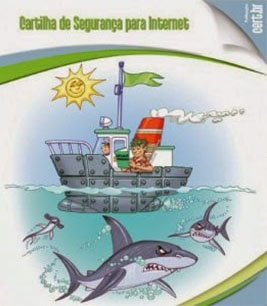Preguntas frecuentes NAP.EC Técnicas
¿Cómo obtener soporte técnico de NAP.EC?
Si requiere de apoyo técnico en la revisión de algún escenario de aparente falla de red relacionado con NAP.EC tenga en cuenta los siguientes datos de contacto para obtener soporte técnico:
- Nombre: Personal de soporte técnico.
- Correo-e: Esta dirección de correo electrónico está protegida contra spambots. Usted necesita tener Javascript activado para poder verla. (ninguna otra dirección atiende temas de soporte técnico).
- Celular: +593 9 9274 1223
El medio preferido para el "primer" contacto es siempre el correo electrónico y, para una atención oportuna, el mensaje debe cumplir lo siguiente:
a) General:
- Solo se brinda soporte técnico a personal directo de los participantes conectados a NAP.EC. No se atiende requerimientos de terceros (asesores/contratistas/clientes de los participantes).
- La dirección electrónica del remitente debe tener un dominio perteneciente a uno de los participantes de NAP.EC.
- El problema debe haber sido revisado previamente al interior del participante.
- El asunto debe ser corto y en el proceso no debería ser cambiado, ni abrise otros hilos.
b) Sobre el cuerpo del mensaje:
- Debe incluir una descripción concreta y clara del problema.
- Debe incluir salidas de comando MTR (ping + traceroute).
- Debe indicar las direcciones IP públicas de origen y destino del escenario de falla.
- Puede incluir descripción y resultados de cualquier otra prueba realizada.
Aunque se haya involucrado a un tercero (por ser estrictamente necesario), el único punto de contacto hacia NAP.EC debe continuar siendo personal del participante conectado a NAP.EC.
¿Qué es validación de origen en base a RPKI?
"Validación de origen" es una característica moderna del protocolo BGP (Border Gateway Protocol) mediante la cual un enrutador que corre este protocolo compara lo siguiente: por un lado un deteminado prefijo de red (y sus atributos) que el enrutador recibe de algún vecino BGP y por el otro lado la información que ha creado la organización o persona que tiene el derecho de uso de ese recurso IP dentro de la infraestructura RPKI (Resource Public Key Infraestructure).

¿Qué hago para corregir el estado de un prefijo RPKI inválido?
Puede seguir los siguientes pasos:
(se usan como ejemplo: ASN = 65005, y prefijo = 192.0.2.0/24)
1. Abra en un explorador la página http://rpki.lacnic.net
2. Ingrese al sistema utilizando los mismos recursos (usuario y clave) que utiliza para el sistema de registro de LACNIC.
3. Una vez adentro haga clic en el menú "Gestión de ROAs".
4. En la parte inferior de la nueva página se muestran los "ROAs actuales", familiarice con ellos:
4.1 Cada ROA muestra un número en la columna "ASN" (cada ROA se relaciona con "un solo" ASN).
4.2 Bajo la columna "Recursos", cada ROA muestra los prefijos que cubre.
4.3 A la derecha de cada ROA se muestran las opciones "Editar", "Editar avanzado", "Revocar", "Duplicar".
4.4 Intente ubicar dentro de los ROAs actuales el ASN y/o el prefijo sobre los que desea trabajar (puede ser un prefijo que lo contega).
4.5 Intente responder las siguientes preguntas: ¿existe un ROA para el ASN en cuestión?, ¿existe un ROA para el prefijo en cuestión (o un prefijo que lo contenga)?, ¿el ASN y el prefijo en cuestión (o un prefijo que lo contenga) están en el mismo ROA?.
5. Si existe un ROA para el ASN en cuestión (en este ejemplo 65005) siga con el paso 6 para editarlo, caso contrario salte al paso 7 para crear un nuevo ROA.
6. Si existe un ROA para el ASN en cuestión:
6.1 Dé click en "Editar avanzado" a la derecha del ROA respectivo.
6.2 En el campo de texto de la nueva página ingrese las condiciones del ROA (en este ejemplo pegue lo siguiente: 192.0.2.0/24-24 ).
6.2. Dé click en aceptar.
6.3 Salte al paso 8
7. Para crear un nuevo ROA:
7.1 Dé clic en el menú "Gestión de ROAs" --> "Editar ROAs Avanzado"
7.2 Dé un nombre al ROA (es simplemente una etiqueta), coloque el número de ASN (para este ejemplo 65005) y asegúrese que haya un visto en la opción "Extender validez del ROA automáticamente".
7.3 En el campo de texto ingrese las condiciones del ROA (para este ejemplo pegue lo siguiente: 192.0.2.0/24-24 ).
7.4 Dé clic en aceptar.
8. Dé clic en la opión "SALIR" en la parte superior derecha de la página.
Luego de corregir el ROA o crear uno nuevo se debe esperar a que LACNIC publique la información al sistema RPKI global (esto puede tardar aproximadamente un par de horas).
¿Qué hago para des-revocar un ROA?
Puede seguir los siguientes pasos:
(se usan como ejemplo: ASN = 65005, y prefijo = 192.0.2.0/24)
1. Abra en un explorador la página http://rpki.lacnic.net
2. Ingrese al sistema utilizando los mismos recursos (usuario y clave) que utiliza para el sistema de registro de LACNIC.
3. Una vez adentro haga clic en el menú "Gestión de ROAs".
4. Aparece abajo una barra de menú adicional.
5. Haga clic en "Antiguos ROAs"
6. Se despliega un listado de ROAs antiguos/revocados.
7. Ubique el ROA en cuestión y haga clic en el cuadrado del extremo izquierdo para poner un visto.
8. Haga clic en el botón "Re Crear ROAs"
9. Haga clic en "ROAs Válidos". El ROA en cuestión debe aparecer ahora en este listado.
10. Salga del sistema haciendo clic en "SALIR" en la parte superior derecha.
Luego de des-revocar un ROA se debe esperar a que LACNIC publique la información al sistema RPKI global (esto puede tardar aproximadamente un par de horas).